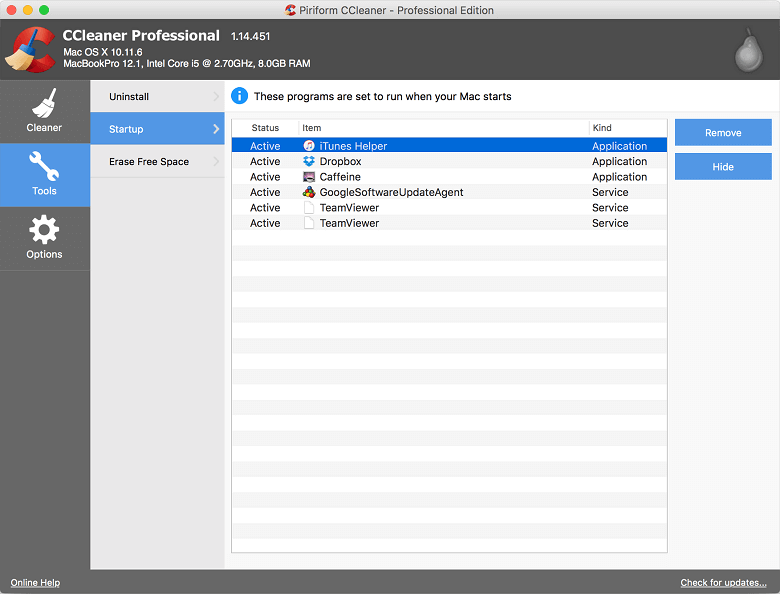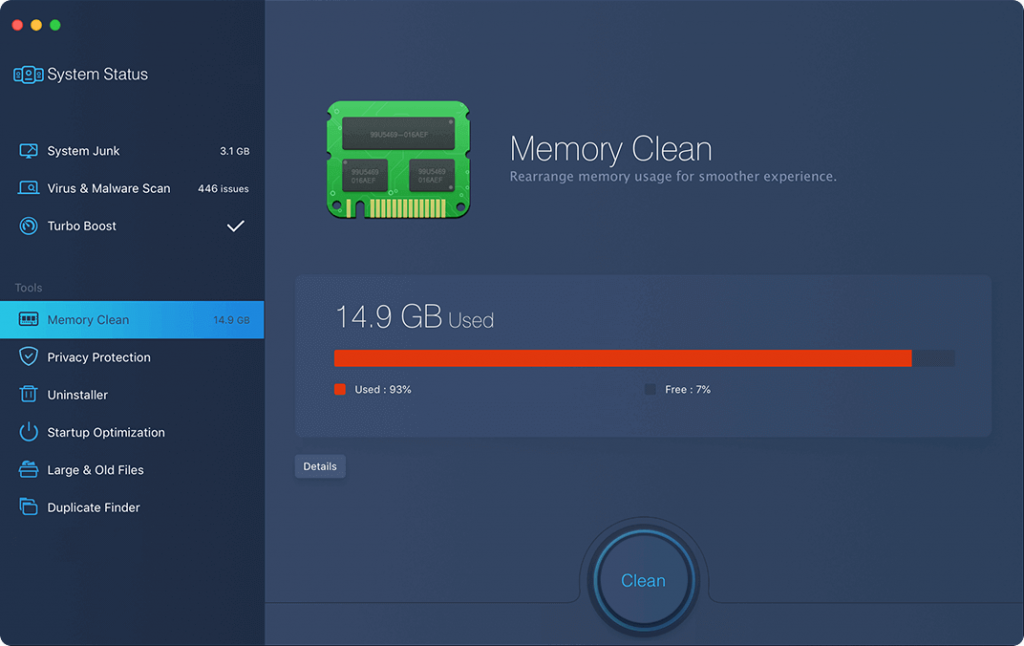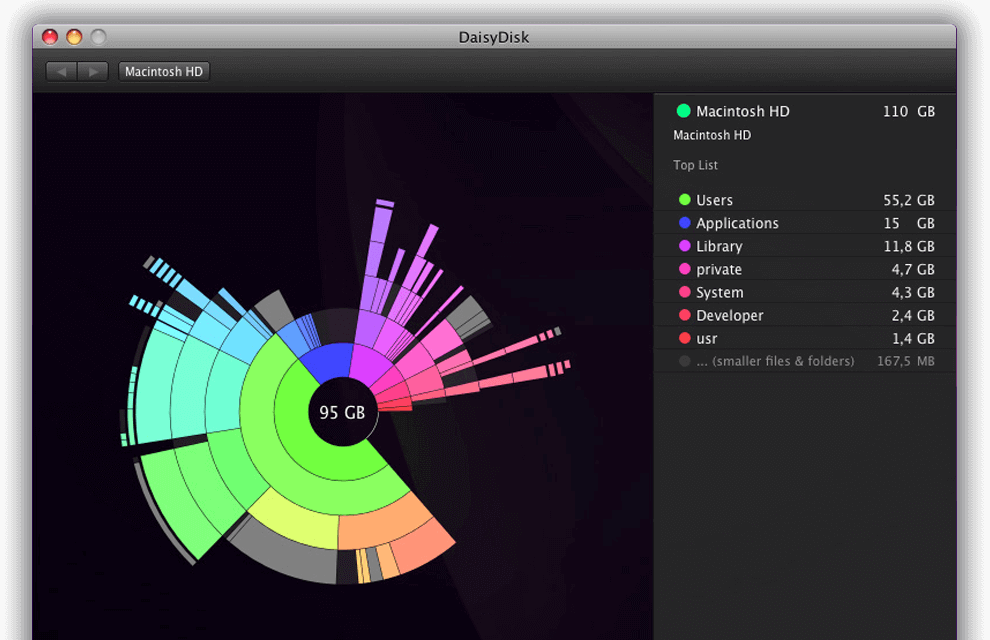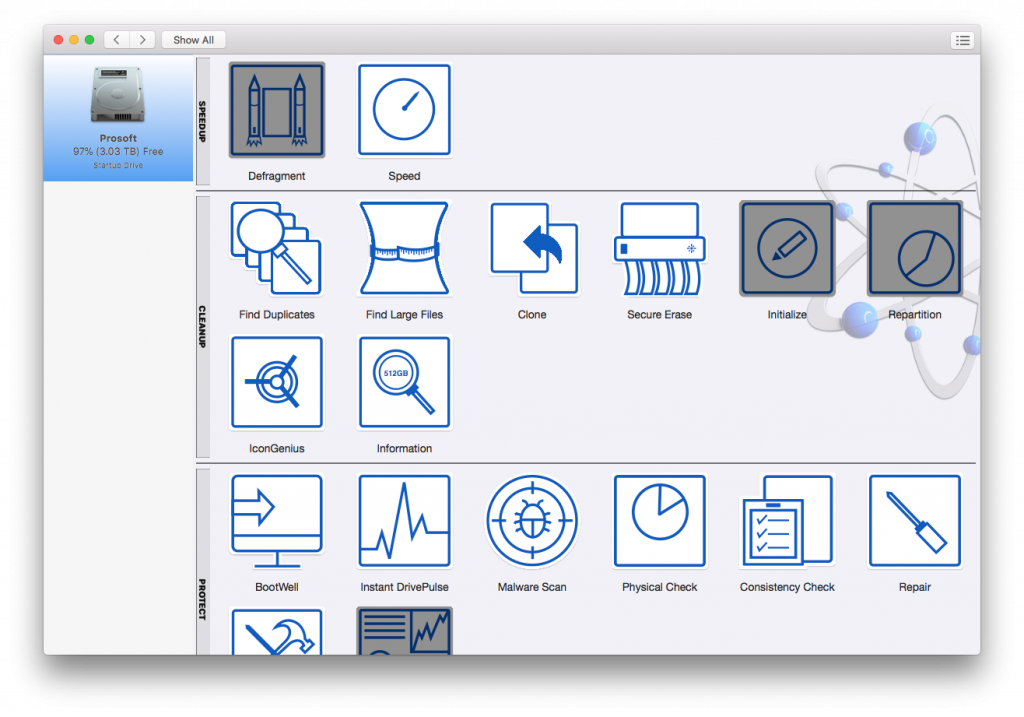Er det, at du leder efter en metode til at rense Mac-lagerplads uden at bruge CleanMyMac ? Nå, CleanMyMac er en af de populære Mac-rensere, der er tilgængelige; det er dog muligvis ikke egnet til alle brugere på grund af dets pris eller rodet navigation. Hvis du er en af dem og leder efter en alternativ app til at rense din Mac, så har vi løsningen til dig i dette blogindlæg. For at rydde Mac-lageret skal du bruge det bedste Mac-renseprogram . Her finder du den kurerede liste over apps, der bruges som et CleanMyMac-alternativ til Mac. Apps til at rense Mac er et af de værktøjer, du skal have til din Mac.
Bedste CleanMyMac X-alternativer
Her er listen over de bedste 7 mac rengøringsapps som CleanMyMac:
1. Disk Clean Pro

Vurdering- 4,9
Pris - $23,99
Kompatibilitet- OS 10.7 og nyere
Disk Clean Pro er det bedste alternativ til CleanMyMac, da det sikkert fjerner alt rod fra din Mac og også giver dig sikkerhed mod onlinesporing. Det omfatter skrammel, logfiler, nedbrudsrapporter, dubletter, store, gamle, ubrugte filer og delvise downloads rensemoduler for at slippe af med alle de uønskede data på din Mac. Det kan også nemt fjerne den gamle iPhone-sikkerhedskopi, som optager unødvendig lagerplads på Mac. Dette er også et effektivt værktøj til at fjerne browserhistorikken for at redde dine nysgerrige øjne online.
Højdepunkter-
- Et-klik løsning.
- Genvinder lagerplads.
- Fremskynder Mac.
- Renser browserhistorikken.
Fordele
- Fjerner iPhone-sikkerhedskopidata
- Rydder system- og brugerlogfiler.
Ulemper
- Ingen afinstallationsfunktion.

2. CCleaner
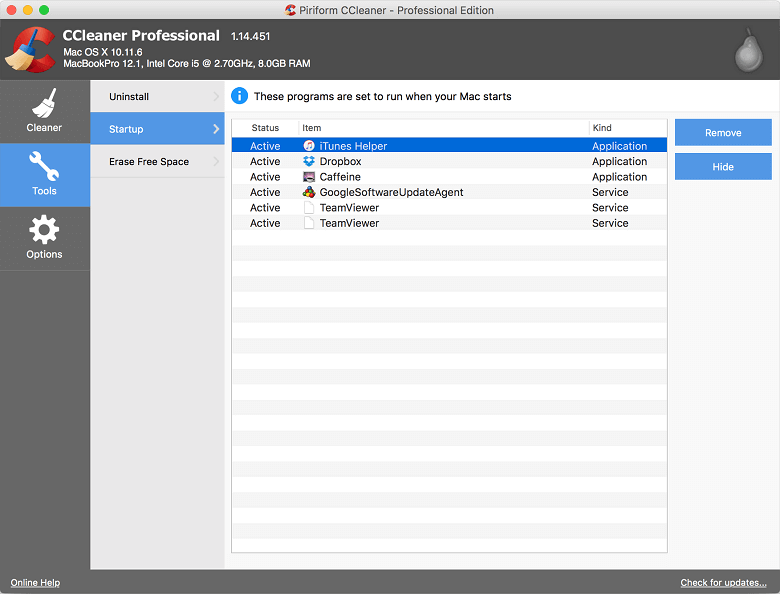
Bedømmelse- 4,9
Pris – $19,95
Kompatibilitet – OS X 10.5 til 10.15 (Catalina Beta)
CCleaner er et andet af de almindeligt kendte navne i Mac-rengøringsapps. Det viser sig at være et godt CleanMyMac-alternativ med begrænsede funktioner. Du kan få den gratis version som en Mac-rens for at øge din Macs hastighed og give privatlivsbeskyttelse. Den vil mangle realtidsbeskyttelse, automatiske opdateringer og premium-support, kun tilgængelig i premiumversionen af dette CleanMyMac-alternativ til Mac. Men du kommer til at optimere din Mac med brugen af denne Mac-rens.
Højdepunkter
- Fjerner rod.
- Gør din Mac hurtig.
- Sletter browsing-spor.
- Vælg de filer og mapper, du skal rense.
Fordele
- Gratis diskrensning.
- Beskytter online privatliv.
Ulemper

3. MacBooster 8
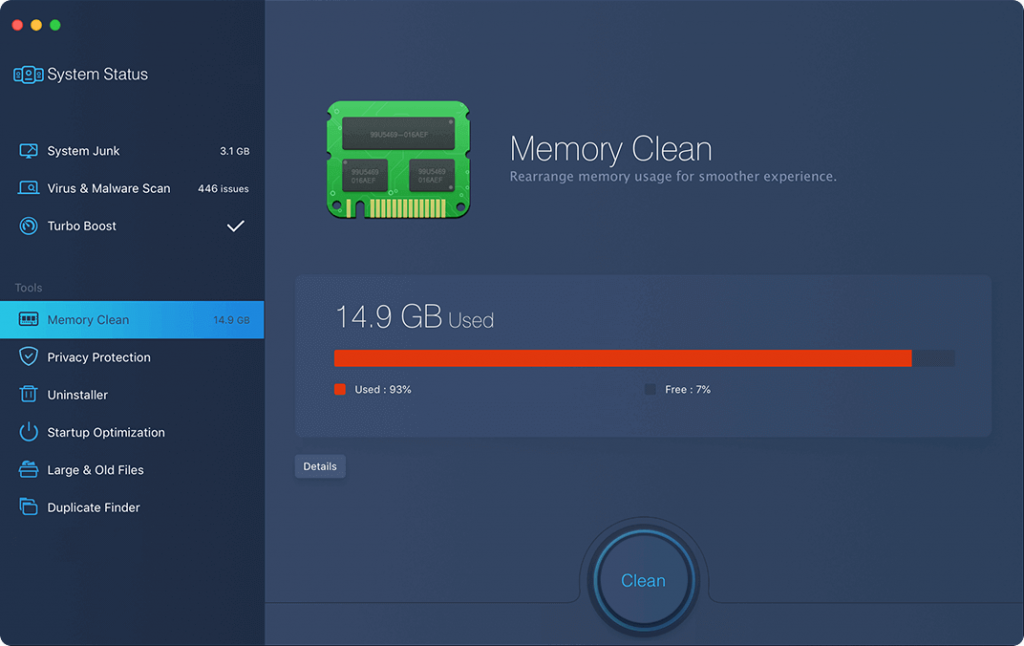
Bedømmelse- 4,9
Pris – 59,95 USD pr. år
Kompatibilitet – OS X 10.9 eller nyere
MacBooster 8 er et af de bedste CleanMyMac-alternativer. Det er ret populært og fungerer godt som rengøringsmiddel til Mac. Med evnen til at rense Mac, kan den bruges som en af apps som CleanMyMac. Det omfatter værktøjer som Memory Cleaner, Uninstaller til mac , Startup Optimization , Large & Old Files, Duplicate Finder. Den har en Turbo Boost-funktion, som gør den til en af de bedste CleanMyMac X-alternativer. Dette er et premium-værktøj med flere sikkerheds- og rengøringsfunktioner til Mac-optimering.
Højdepunkter
Fordele
- Flere optimerings- og sikkerhedsfunktioner.
- Forbedrer ydeevnen.
Ulemper
- Mangler realtidsbeskyttelse

4. AVG Tuneup Premium
Bedømmelse- 4,5
Pris – $49,99
Kompatibilitet – OS X 10.10 eller nyere
AVG TuneUp For Mac er også en anden på listen over de bedste CleanMyMac X-alternativer. Det kommer som en løsning til rengøring af Mac Storage. Den har nogle af de unikke funktioner, såsom rengøring af billeder i dårlig kvalitet. Det vil hurtigt identificere de slørede billeder på din Mac-lagerplads og fjerne dem. Du kan hurtigt slippe af med uønskede filer og dubletterne fra din disk. Ved at bruge apps som CleanMyMac kan du få mere plads på disklageret .
Højdepunkter
- Fjerner skrammel.
- Finder og fjerner dubletter.
- Renser skjulte filer .
- Finder billeder af dårlig kvalitet for at slette dem.
Fordele
- Fremskynder Mac.
- Finder duplikerede filer.
Ulemper

5. DaisyDisk
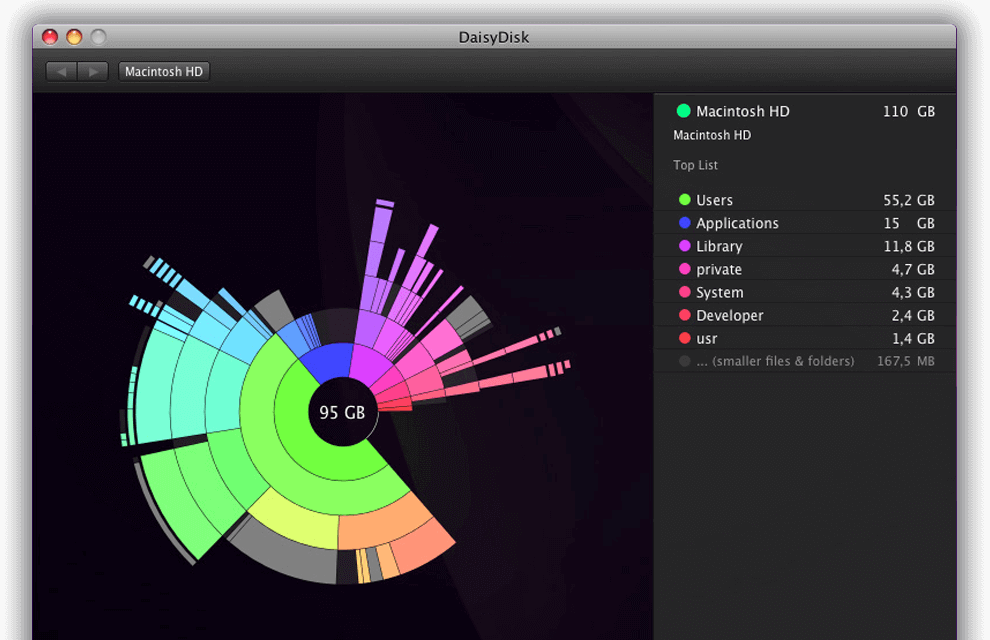
Bedømmelse- 4.0
Pris – $9.99
Kompatibilitet – OS X 10.10 eller nyere, 64-bit processor
DaisyDisk er også et godt CleanMyMac-alternativ til en overkommelig pris. Det er en af de vigtigste apps til at rense Mac med de forskellige moduler, der er tilgængelige på den. DaisyDisk præsenterer Mac-rengøring i en meget farverig grænseflade. Mac-lagerscanning tager et par minutter, og det vil vise resultater for de filer, der skal slettes. Du kan få et hurtigt overblik over appen, før du beslutter dig for at slette en fil. Fjern skrammel, der er oprettet af brugeren, systemet og applikationerne ved at bruge det.
Højdepunkter
- Informerer om disk, der fyldes op i realtid.
- 'Quicklook'-funktion til at kontrollere filindholdet før sletning.
- Sletter store filer på Mac.
- Hurtig scanningshastighed for hurtige resultater.
Fordele
- Nem navigation for brugere.
- Med Preview-filindhold tilbyder værktøjet en sikker datafjernelsesproces.
Ulemper
- Udfører simple opgaver med rengøring.
- Begrænsede optimeringsfunktioner.

6. Drive Genius
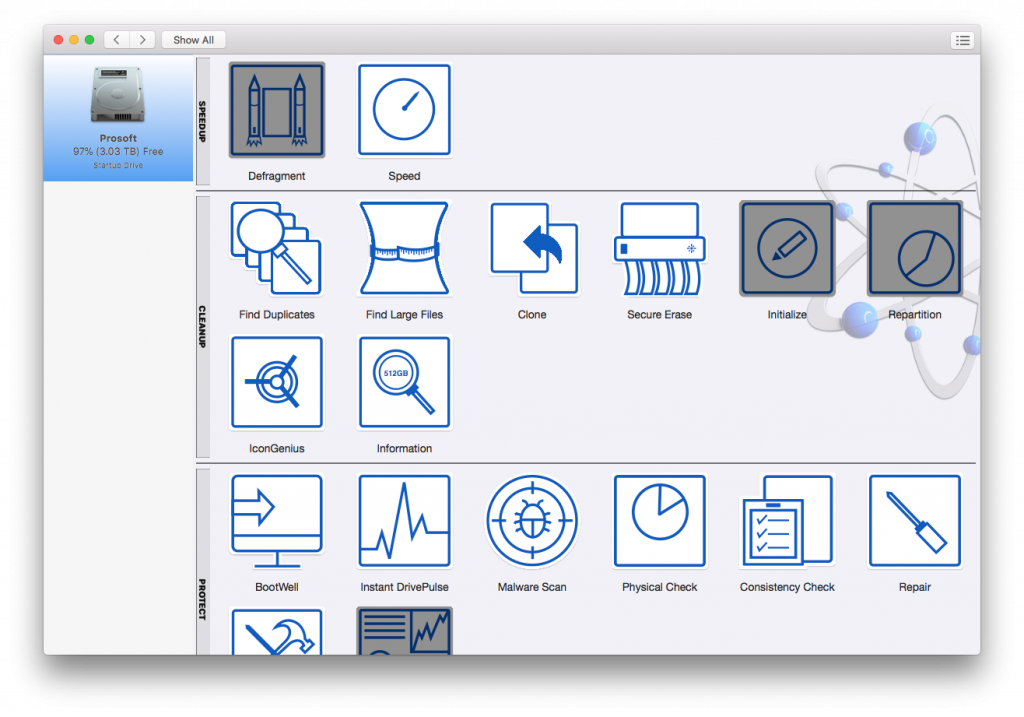
Bedømmelse - 3,9 Pris
- $ 79
Kompatibilitet - macOS 10.12 og nyere versioner.
Drive Genius har 18 funktioner, der holder din Mac beskyttet og optimeret til bedre ydeevne. Dette kan bruges som et CleanMyMac-alternativ til at fjerne junk fra Mac. Den kan effektivt udføre defragmentering for at forbedre hastigheden på din Mac. Dette alternativ til CleanMyMac vil nemt fjerne dubletter og store filer med den sikre slettefunktion. Det er i stand til at forbedre hastigheden og ydeevnen af Mac ved at opdage systemfejlene for at forhindre de problemer, der er forbundet med den.
Højdepunkter-
- Kontrollerer for malware.
- Organiser Mac-dataene.
- Genopdeling og defragmentering.
- Finder store filer og dubletter.
Fordele
- Forhindrer tab af data med en konstant kontrol.
- Gør det umuligt at gendanne slettede data.
Ulemper

7. Stellar SpeedUp Mac
Bedømmelse- 4.0
Pris- $39.99
Kompatibilitet- macOS Catalina 10.15, Mojave 10.14, High Sierra 10.13, 10.12, 10.11, 10.10, 10.9
Stellar Speedup Mac er et glimrende alternativ til CleanMyMac, da den er udstyret med flere nyttige funktioner. Dette værktøj giver dig mulighed for at rense junk fra disklageret på Mac med hurtige trin. Du kan også scanne din eksterne harddisk, der er tilsluttet din Mac. Dette vil hjælpe dig med at rense lagerdisken såvel som ikke-boot-diskenheden. Det kan hjælpe dig med at rense de uønskede apps, widgets, sprogpakker og unødigt at skaffe plads. Dette værktøj er i stand til at finde de duplikerede filer og genopretter dermed pladsen ved at slette dem. Det forbedrer hastigheden og ydeevnen på Mac ved at give dig mulighed for at optimere Mac.
Højdepunkter-
- Rydder systemlogfiler.
- Fjerner dubletter.
- Sletter login-elementer for at sikre sikkerheden.
- Få det gratis i 30 dage.
- Træk og slip apps for nem afinstallation
Fordele
- Scanner flytbare drev.
- Kan afinstallere apps, sprogpakker.
Ulemper

Ofte stillede spørgsmål
Q1. Hvilket er det bedste CleanMyMac-alternativ?
Ifølge de funktioner, en rengøringsapplikation har at tilbyde, vil vi gerne sige, at CCleaner er det bedste CleanMyMac-alternativ. Det hjælper med at rense alle cache-, midlertidige og uønskede filer for at skabe plads på disklageret.
Q2. Anbefaler Apple CleanMyMac?
Nej, Apple anbefaler ikke noget tredjepartsprodukt. Der er forskellige Mac-rensningsprogrammer, der bruges til at rydde disklager.
Q3. Nogle gode gratis alternativer til CleanMyMac X?
CCleaner til Mac er et af de bedste gratis CleanMyMac X-alternativer. Det kan være den bedste løsning at rense skrammel på din Mac ved hjælp af Mac-renseprogrammet. Det fjerner rod fra disken og giver dig også privatliv, mens du browser.
Bedømmelse – CleanMyMac alternativ
Når du har valgt at lede efter et CleanMyMac-alternativ, er det tydeligt, at du har brug for en bedre Mac-rengøringsapp. Du skal vælge fra listen over tilgængelige muligheder i AppStore. Men hvis det er for forvirrende for dig, skal du bare tage et kig på listen førnævnte for at vælge den bedste Mac-rengøringsapp til din Mac. Alle disse apps, som CleanMyMac, vil give dig en løsning til at optimere din Mac. Vi vil anbefale dig at gå efter det mest effektive værktøj - Disk Clean Pro, som kommer til en god pris. Den leveres med alle de nødvendige værktøjer og er tilgængelig på AppStore med fremragende vurderinger.

Vi vil gerne vide dine synspunkter om dette indlæg for at gøre det mere brugbart. Dine forslag og kommentarer er velkomne i kommentarfeltet nedenfor. Del informationen med dine venner og andre ved at dele artiklen på sociale medier.
Vi elsker at høre fra dig!
Følg os på sociale medier – Facebook , Instagram og YouTube . For eventuelle spørgsmål eller forslag, så lad os det vide i kommentarfeltet nedenfor. Vi elsker at vende tilbage til dig med en løsning. Vi poster regelmæssigt tips og tricks sammen med svar på almindelige problemer relateret til teknologi. Slå advarslerne til for webstedet for at få regelmæssige opdateringer om de seneste offentliggjorte artikler.
Relaterede emner:
Den bedste antivirussoftware til Mac i 2020
Hvad er "Andet" på Mac Storage, og hvordan fjerner man det?
15 bedste datagendannelsessoftware til Mac 2020
En hurtig tjekliste: Sådan gør du din MacBook Pro hurtigere